-- |
Applicazioni Macintosh
Web Browser
Chat e videoconferenza
Peer-to-Peer p2p su mac
Streaming Video
Divx, xvid e Mpeg con il Mac
Programmi per la manutenzione del Mac
Visualizzatori di immagini
Mixare musica con il Mac
_
I migliori Tutorial
Mac Os X- Problemi e soluzioni
Sfoglia filmati in Safari
Immagini in JPG con AppleScript
Mac Os X: preferenze corrotte
Mac all'Anagrafe
Tiger e file invisibili
Registrare sul Mac un video in streaming
Da divx a DVD con iDvd
Thunderbird da Panther a Tiger
Mail 2.0 Mac OsX Tiger
APE + CUE su Mac
Copiare dati da Mac a Mac
Safe Boot (avvio di sicurezza del Mac)
Come
disinstallare i programmi
Divx con ffmpegX
Splittare un divx
Gestione colore: il monitor
Gestione del colore: stampante
Pacifist: reinstallare le applicazioni da dvd
o cd
Duplicare un Dvd-Film
Come si duplica un Dvd con capitoli
Masterizzare le foto con iPhoto
Guida ai processi di Mac Os X
Proteggere documenti con la password
Quanta Ram per il Mac
Spostare la cartella di iTunes
Ripulire un testo
ShakesPeer: DC++ per Mac
Mac Os X - Tips e mini-tutorial
SALVARE LE STANZE
DI ICHAT
Riflessioni personali & guida

Di Sbrifilf,
iscritto al
Forum di Mac Peer
Premessa:
Prima di iniziare la lettura di questo articolo, è bene ricordare
che quanto scritto non è un semplice tutorial passo passo, ma è anche
un percorso personale di apprendimento su come salvare le stanze iChat.
Quanto descritto in queste pagine è valido principalmente per
Mac OS X Tiger.
Due parole su iChat:
iChat, a mio avviso, è un
ottimo programma per chattare.
Il perché di questa mia affermazione appare chiaro, anche analizzando
solo pochi punti; per esempio i seguenti:
#) Possiede una interfaccia chiara e di immediata comprensione ed utilizzo;
#) Riproduce su interfaccia grafica il paradigma della conversazione
grazie all'uso dei callout per mostrare il testo ;
#) Possiede chiare e semplici opzioni.
Questo è iChat, semplice ed immediato.
Ma iChat possiede anche ombre.
Una su tutte: è impossibile salvare le chat room!
Ebbene si, posso salvare i mie contatti preferiti, le mie chiacchierate,
ma non posso salvare le mie chat room preferite!
Allora come fare per salvare queste informazioni?
Alla ricerca di una soluzione:
Nel mio girovagare alla
ricerca di una soluzione non ho trovato (forse mi è sfuggito!)
nessun plug-in o programma per iChat che mi permettesse di salvare le
stanze.
In attesa che qualche programmatore, o Apple stessa ponga rimedio a questo
inconveniente, ho deciso di cercare dei rimedi per "alleviare" i
problemi derivanti da questa lacuna.
Vediamo quali e come si è arrivati a trovarli.
I) Salvare i siti che contengono le iChat Room:
Ritengo
che questo sia il metodo più spicciolo che ci sia, e
si basa sul presupposto che la maggior parte dei siti e forum filo-Mac
hanno una propria stanza iChat.
Pertanto basta creare una cartella di preferiti sul proprio browser chiamandola,
per esempio, "Forum & iChat" per risolvere (si fa per dire)
il problema.
Analisi dei siti con stanze iChat (Alla ricerca di una soluzione):
Come fanno i siti a rimandare nelle loro pagine a stanze iChat?
Per scoprirlo bisogna analizzare la pagina di un sito che la ospita.
Prendiamo ad esempio Mac Peer, la pagina che reindirizza
verso una chat room iChat è quella principale del forum, raggiungibile
al seguente indirizzo: http://www.tuttologia.com/macp2p/ o http://www.mac-peer.com/macp2p/
Figura 1: L'indicazione dell'esistenza di una stanza iChat.
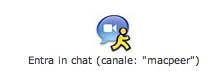
Se, una volta caricata la pagina, cliccate con il tasto destro (oppure control + click, per chi ha il monotasto), vedrete comparire un menu contestuale come in Figura 2, con la possibilità di mostrare il codice della pagina.
Figura 2: Il menu contestuale per aprire una finestra indicante il codice della pagina.
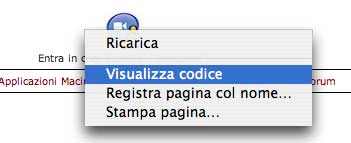
Se scegliete tale opzione vi comparirà una finestra dove è contenuto
il codice di programmazione della pagina.
Analizzando il codice, si nota questa istruzione (Figura 3) che sembra
quasi un link alla stanza.
Figura 3: La parte di codice che descrive il collegamento alla stanza iChat di MacPeer.

Esaminando altri siti che hanno una stanza iChat si evince che l'istruzione aim:GoChat?RoomName=nomedellastanza è comune! Non solo, se si copia ed incolla (ma si può anche scrivere, l'importante è rispettare la sintassi esatta) questo codice (dove nomedellastanza indica...il nome della stanza) nel campo della URL di un browser (in Figura 4 Safari) si assiste all'apertura di iChat (se non già aperto) e della chat room! Quindi si evince che queste stringhe di testo sono come delle URL.
Figura 4: Safari pronto a reindirizzarci verso la Chat Room

N.B.
Da prove condotte, solo Safari, nel caso in cui non sia già aperto
iChat, aprirà l'applicazione e la room.
Le differenze tra una URL HTTP, cioè che apre una pagina Web e questa che apre una Chat Room iChat son due:
#) Hanno una icona simile, ma non uguale, come si evince chiaramente dalla Figura 5 ed hanno una estensione diversa.
*.webloc = URL web
*.inetloc = URL iChat
Figura 5: Le differenze tra un icona che apre una pagina Web e quelle che apre una stanza iChat.
![]()
Quindi, in conclusione:
#) E' una sorta di URL;
#) Si comporta come una URL;
#) Visto che Safari la accetta ed apre iChat si può manipolare
come una URL (dato che si comporta come una URL).
Di conseguenza, scaturisce la seguente sequenza passo passo da seguire per recuperare dai siti il collegamento ad una chat room iChat.
Recuperare dai siti il collegamento ad una chat room iChat:
1) Identificare se il sito ha anche una chat room iChat, prestando attenzione
al simbolo di iChat, come mostrato in Figura 1;
2) Recuperare il link alla chat room iChat analizzando il codice della
pagina, come mostrato in Figura 2 ed in Figura 3;
3) Incollare il link ricavato in Safari (per esempio) per poterlo utilizzare
o salvare nei modi che vedremo in seguito.
Ora sappiamo come ricavare i link, quindi possiamo salvarli in maniera
più efficiente di quanto è stato descritto al punto I.
Vediamo come:
II) Salvare i link nel Finder e manipolarli:
Una volta ricavato ed incollato il link della chat room iChat nel nostro
browser, come spiegato poc'anzi, possiamo trascinarlo sulla scrivania
del Finder per manipolarlo come meglio crediamo.
A) Possiamo trascinarlo sulla scrivania del Finder per avere una cosa simile a questa in Figura 6.
Figura 6: Un tipico link sulla scrivania.
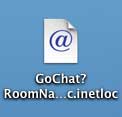
In questo caso abbiamo più di un link (Figura 7):
Figura 7: Un esempio di link a chat room iChat sul desktop.
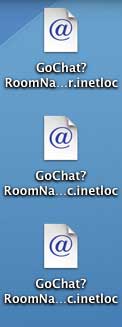
B) Possiamo raggrupparli in una cartella e posizionarla dove più ci piace (Figura 8) mostra una cartella chiamata Stanze iChat contenuta nella cartella Documenti:
Figura 8: Un esempio di organizzazione di una cartella contenente link a chat room iChat.
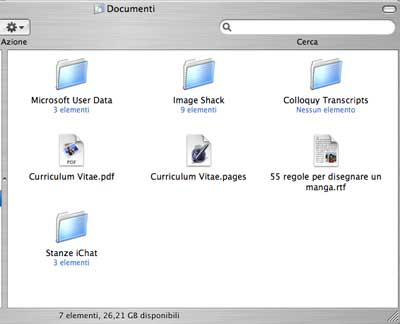
Ovviamente, come tutti i file gestiti dal Finder, possiamo rinominarli a nostro piacimento, (Figura 9).
Figura 9: Un esempio di link ad una chat room iChat rinominato.
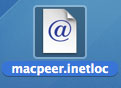
C) Possiamo trascinare la finestra nel Dock per averla sempre a portata di mano (Figura 10).
Figura 10: La nostra cartella contenente i nostri link alle chat room iChat nel Dock.
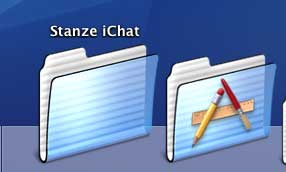
Con questo metodo possiamo avere i link a portata di mano e visualizzati come lista (Figura 11).
Figura 11: La comoda lista delle chat room iChat.
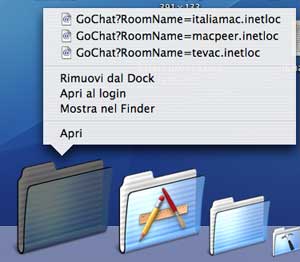
D) Analogamente a quanto succede per una comune URL Web, ache per i link iChat è possibile allinearle nel Dock singolarmente.
Per fare questo ci sono due metodi:
1) Trascinare dalla barra delle URL del browser, oppure da qualsiasi altro posto, il link alla chat room iChat, nella parte sinistra del Dock (Figura 12).
Figura 12: Un esempio di link ad una chat room iChat nel dock.

2) Trascinare dalla barra delle URL del browser, (solo da essa, altrimenti non funziona) al Dock il link alla chat room iChat, temendo premuto il tasto alt (Option per gli amici) nella parte sinistra del Dock (Figura 13).
Figura 13: Un esempio di link ad una chat room iChat nel dock con la simpatica molla di internet.
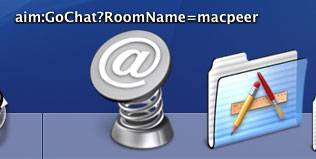
N.B.
Con questi metodi è bene ricordare che è necessario avere
iChat già aperta, perché ciccando su un link ad applicazione
chiusa si avrà come effetto solo l'apertura della stessa e non
l'accesso alla room.
Essendo dei link (anche se un pochino speciali) ed avendo visto che Safari li "digerisce" con disinvoltura, perché non gestirli anche attraverso lui?
III) Salvare i link in Safari e manipolarli:
A) Possiamo trascinare un link ad una chat room iChat dalla barra della
URL di Safari, ma anche da qualsiasi altra posizione sul nostro disco
fisso (Cartella Documenti, Desktop) verso una cartella di preferiti precedentemente
creata e selezionata (bisogna ricordarsi di creare la cartella in Safari
e selezionarla prima di eseguire qualsiasi delle operazioni descritte)
(Figura 14).
Figura 14: Un esempio di cartella dei preferiti in Safari contenente link a chat room iChat.
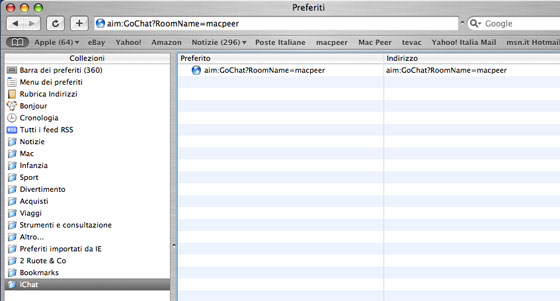
Anche in questo caso è possibile rinominare il file, proprio come se fosse una comune URL (Figura 15).
Figura 15: Un esempio di link ad una chat room iChat rinominato.
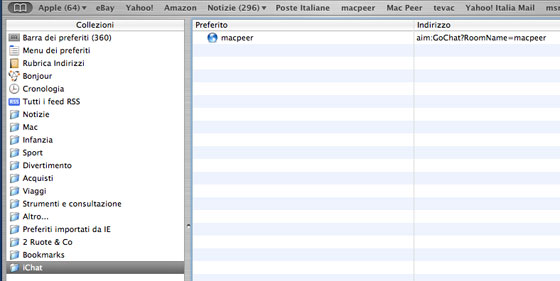
B) Possiamo anche inserire il link ad una chat room iChat nella barra dei preferiti, rinominarlo, e creare una cartella nella barra stessa. Analogamente a quanto faremmo con una URL tradizionale (Figura 16).
Figura 16: Un esempio di link a chat room iChat inserite in una cartella nella barra dei preferiti.
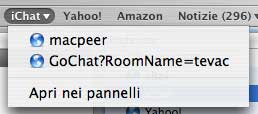
Come si può notare dalla Figura 16 uno dei link è rinominato
(è possibile farlo).
Ovviamente nessuno ci vieta di trascinare il link direttamente nella
barre dei preferiti e di rinominarlo.
In ultima analisi, se sapete manipolare ed organizzare le URL in Safari,
sapete anche manipolare questi link.
AppleScript ci aiuta.
Nonostante iChat non sia molto scriptable, è possibile
comunque creare delle piccole applicazioni per gestire (almeno provarci)
le nostre chat room iChat.
Tra la miriade di script che si possono concepire,
ho creato due piccole applicazioni che possono essere utili (almeno ci
provano) all'utilizzatore di iChat.
Queste applicazioni sono state create e testate su Mac OS X Tiger 10.4.7 PPC.
#) La prima applicazione si chiama ListaChat e nasce come
lista delle principali chat room da me frequentate.
Come mostrato in figura 17, l'applicazione ha una sola finestra, la quale
mostra una serie di chat room iChat. Selezionando la chat room iChat
che più ci aggrada (se mai ci fosse tra quelle proposte) e premendo
il pulsante "Entra" si accede alla stanza.
Figura 17: L'unica finestra che compone l'applicazione ListaChat.
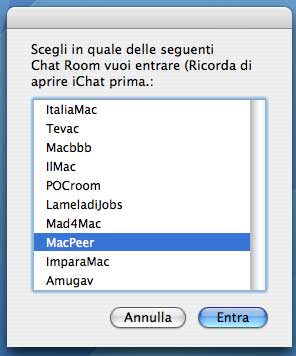
Il difetto principale di questa applicazione e che non è possibile aggiungere chat room iChat alla lista.
#) La seconda, ed ultima, applicazione si chiama LinkaChat e
nasce per sopperire alle lungaggini del processo
di individuazione, estrazione e salvataggio dei link alle chat room iChat.
Con questa applicazione non c'è bisogno di eseguire le operazioni
descritte in questo articolo per "estrarre" la chat room iChat
(cosa le ho scritte a fare?).
Il dato sufficiente per registrare una chat room iChat è quello
di conoscere il nome preciso, l'applicazione aggiungerà il codice
necessario per completare la url e registrerà il file risultante
in una cartelle chiamata "Stanze iChat", collocata a sua volta
nella cartella documenti dell'utente che sta eseguendo l'applicazione.
Figura 18: La finestra dove scrivere il nome della chat room iChat.
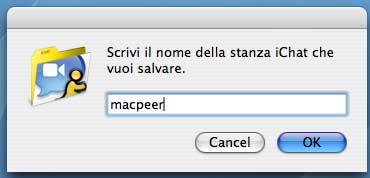
Figura 19: Il messaggio che indica dove è stato salvato il file.
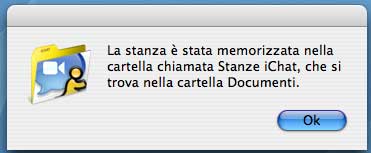
Anche i questo caso valgono le seguenti note (già peraltro citate):
#) iChat deve essere già aperto.
#) E' possibile rinominare i file a proprio piacere.
Con questo termina questo articolo su iChat ed il mio primo tutorial riguardanti argomenti Mac.
Sbrifilf
(iscritto al Forum di Mac Peer )
Applicazioni:
ListaChat - LinkaChat
Per qualsiasi chiarimento o richiesta d'aiuto:
Mac
Peer Forum
Principali sezioni del Forum di Mac Peer:
Forum Index
Mac
Help
Mac
basic
Mac
News- Pianeta Apple
Applicazioni
Hardware
e periferiche
I
migliori freeware
Giochi
per Mac
p2p
su Macintosh
Mi
sono iscritto al Forum
Grafica
Digitale
Audio
Video Foto col Mac
Artlab
Estesie
Mercatino
Vendo
Mercatino
Cerco
ARCHIVIO
_
--
